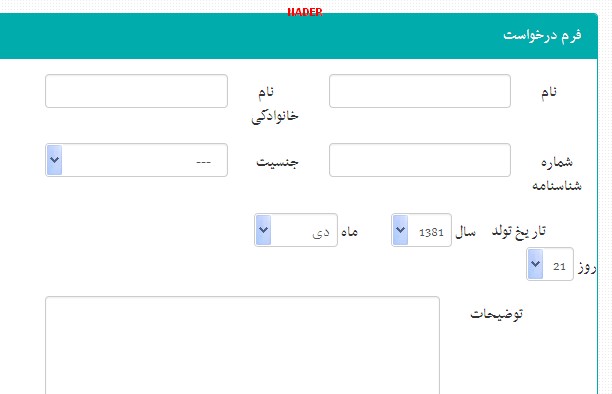با سلام خدمت همکاران محترم
(کلیه
تصاویر بر اساس سناد متوسطه اول تهیه گشته است فکر کنم اساس کار سایر پایه
ها هم اینطوری باشد همکاران محترم نظرات تکمیلی خود را با ما در میان
بگذارند)
سامانه
سناد مثلا به روز شده و یک تغییرات معماری در آن صورت گرفته است که جز
دردسر و سردرگمی همکاران ارمغان دیگری نداشته است ولی ما چاره ای جز
سازگاری خود با تغییرات آن را نداریم سناد دوره اول متوسطه به تازگی راه
اندازی شده است بنابراین امکان دارد مطالب منتشر شده ناقص باشد در هر لحظه
که اطلاعات جدیدی در باره این سامانه به دستمان برسد مطالب به روز آوری
خواهد گردید.
گام اول ورود به سامانه:
جهت
ورود به سامانه ابتدا به سناد مدرسه خود وارد شوید در صفحه اول لینک ورود
به ثبت نام 96-95 موجود هست روی آن کلیک کرده و لینک جدیدی باز خواهد شد
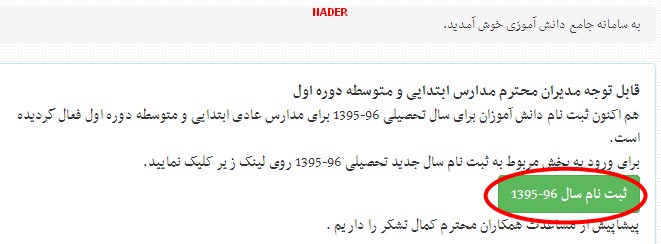
در لینک جدید سه اطلاعات مورد نیاز هست :
1-کد
مدرسه :اگر به سناد اولیه با کدی که اولش 100یا 1000بوده است وارد می شدید
بجای 100از 95 و بجای 1000از 950 استفاده خواهید کرد همان کدی که در
برنامه مدرسه از آن استفاده می کنید(مثلا کد سناد 1009610در سناد جدید کد
959610و یا اگر کدی 10006895در سناد جدید از کد 9506895 استفاده خواهید
کرد)
2-کد ملی مدیر مدرسه
3-رمز ورود به سامانه که همان رمز سناد قبلی می باشد
گام دوم آشنایی با محیط سناد جدید
در محیط کاری در بالای صفحه سه منوی(صفحه اصلی-امور مدرسه -امور دانش آموزان-تیکت ) مشاهده می گردد.
امور مدرسه شامل منوهای زیر می باشد:
اطلاعات مدرسه (مشخصات مدرسه)-امور دفتر داری (فعلا فعال نیست)-امور آغاز سالتحصیلی(پایه رشته های موجود-کلاسهای مدرسه-گروه های مدرسه) -امور پایان تحصیلی(فعلا فعال نیست)
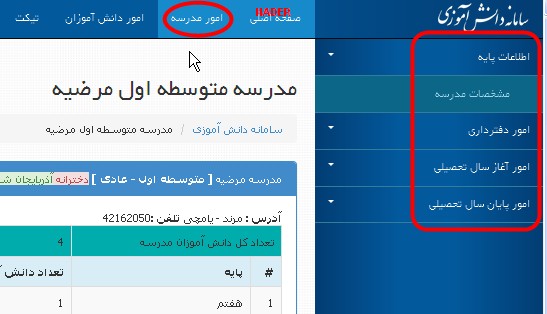
امور دانش آموزان شامل منوهای زیر می باشد:
ثبت نام دانش آموزان(مدیریت اطلاعات شناسنامه ای-ثبت نام دانش آموزان-لیست دانش آموزان ثبت نام شده-ثبت نام میان پایه)-گزارش ها و لیست های دانش آموزان(دانش آموزان مدرسه)-کلاس بندی دانش آموزان(تخصیص دانش آموز به کلاس-لیست دانش آموزان تخصیص داده شده به کلاس)-گروه بندی دانش آموزان(لیست دانش آموزان تخصیص داده شده به گروه)
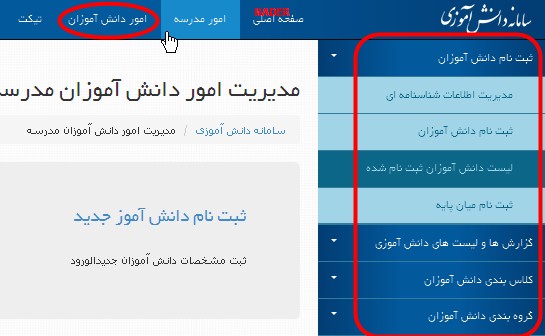
گام سوم تعریف پایه رشته های موجود در مدرسه
قبل از هر ثبت نامی باید پایه و رشته ای موجود در مدرسه برای سالتحصیلی جدید در سناد معرفی گردد برای همین کار از منوی ((امور مدرسه)) گزینه ((آغاز سالتحصیلی)) گزینه((پایه -رشته )) را بزنید
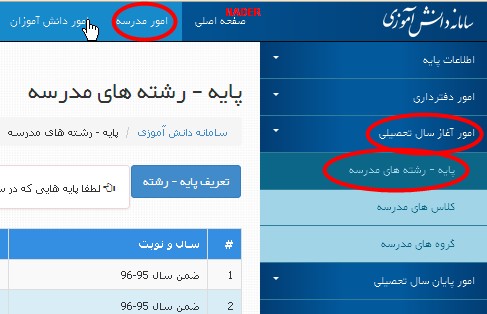
در سمت راست منویی باز می شود که با زدن روی عبارت((تعریف پایه رشته))
صفحه جدیدی باز می گردد که سالتحصیلی و بعد سایر گزینه ها را انتخاب و ثبت
را بزنید سپس برای سایر پایه ها نیز همین کار را انجام دهید
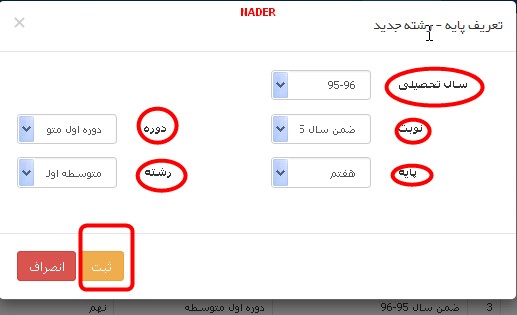
گام چهارم ثبت نام دانش آموزان
دانش
آموزانی که برای سال تحصیلی بعد در سناد ثبت نام می گردند شامل دو گروه می
باشد تعدادی که دانش آموزان مدرسه خود شما بودند و از منوی ثبت نام میان
پایه ثبت نام می گردند و تعدادی دانش آموزان جدید الورود به مدرسه شما می
گردند که اینها نیز دو دسته می باشند تعدادی تغییر مقطع داده و دانش آموز
نقطع جدید محسوب می گردند مثلا از ابتدایی به متوسطه اول یا از متوسطه اول
به متوسطه دوم آمده اند و تعدادی نیز دانش آموزان همان مقطع هستند منتهی
تغییر مدرسه داده اند
ثبت نام میان پایه دانش آموزان
از
این منو برای ثبت نام دانش آموزان مدرسه خودمان استفاده می کنیم دانش
آموزان یا در پایه فعلی قبول شده و به پایه بالاتر رفته یا قبول نشده اند
((لازم به توصیح هست که ثبت نام مردودی فعلا صورت نگیرد تا نتایج شهریور مشخص گردد)) اگر از بالا منوی امور دانش آموزی را بزنیم گزینه ثبت نام میان پایه مشاهده خواهد شد
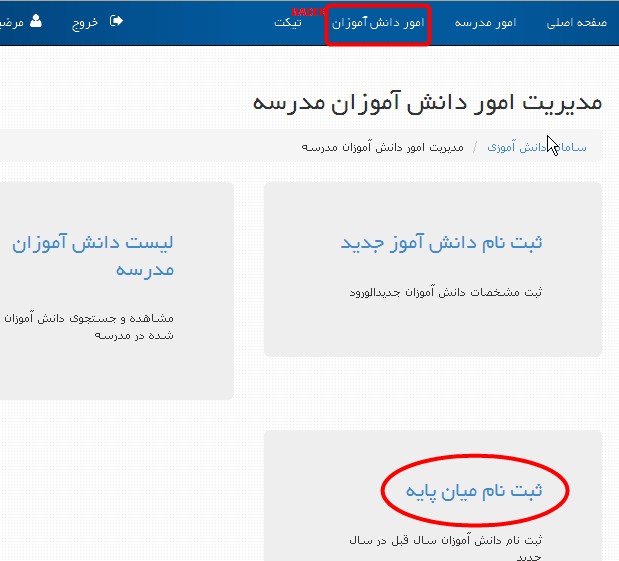
با زدن روی گزینه ثبت نام میان پایه صفحه ای باز می شود که کافیست از سمت چپ یکی از پایه ها را انتخاب کنیم و جستجو را بزنیم ((در این مرحله نیازی نیست کد ملی افراد را یکی یکی وارد کنیم ))با این کار لیست دانش آموزان آن پایه مشاهده خواهد شد
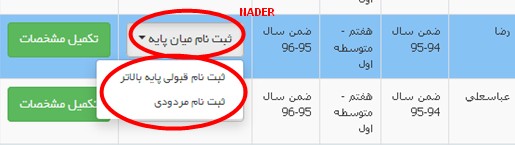
در مقابا هر فرد منوی کشویی به نام ثبت نام میان پایه هست که دارای دو گزینه((ثبت نام قبولی پایه بالاتر-ثبت نام مردودی))
هست اگر دانش آموز قبول می باشد با زدن گزینه مربوط دانش آموز به پایه
بالاتر منتقل می گردد در پایان نتایج شهریور اگر دانش آموزی مردود شد با
زدن گزینه مربوطه در همان پایه سال قبل ثبت نام خواهد شد((ثبت نام مردودی
در ابتدایی و متوسطه اول کاربرد دارد و در متوسطه دوم کاربردی ندارد ))
ثبت نام دانش آموزان جدید
برای
دانش آموزانی که تغییر مقطع داده اند یا در همان مقطع تغییر مدرسه داده
اند از منوی ثبت نام دانش آموزان جدید استفاده می گردد این منو با زدن امور
دانش آموزان از بالا قابل مشاهده می باشد کد ملی فرد را می زنیم اگر
مشخصات فرد در سامانه موجود بود مشاهده شده و ادامه می دهیم و اگر نبود
پیامی خواهد داد در همان صفحه روی ((مدیریت اطلاعات شناسنامه ای))کلیک کرده
تا به صفحه مورد نظر منتقل گردد احتمال دارد در این مرحله مشخصات فرد وجود
داشته باشد ولی مشخصات پدر یا مادر ناقص باشد که در صفحه باز شده دو گزینه
وجود دارد

اگر مشخصات خود فرد نباشد روی ((ثبت مشخصات شناسنامه ای دانش آموز جدید )) و اگر مشخصات یکی از والدین ناقص باشد روی ((ثبت مشخصات شناسنامه ای اولیا دانش آموز)) کلیک می کنیم
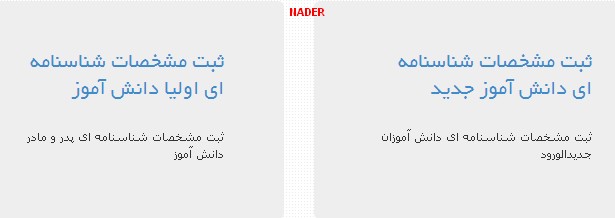
و
در صفحه باز شده مشخصات خواسته را تکمیل می کنیم بعد از تکمیل دوباره به
منوی ثبت نام بر می گردیم و کد ملی فرد وارد کرده و جستجو را می زنیم در
این حال چون مشخصات خود فرد و اولیایش تکمیل هست فرد ثبت نام می گردد و
پایه سال قبلش مشاهده می گردد برای اینکه فرد در پایه جدید ثبت شود از منوی
((امور دانش آموزان)) گزینه ((لیست دانش آموزان مدرسه
)) را اجرا می کنیم و با زدن جستجو لیست دانش آموزان مشاهده می گردد در
شکل زیر مشاهده می کنید که پایه قبلی این فرد ششم هست در مقابل هر فرد یک
گزینه((عملیات)) وجود دارد
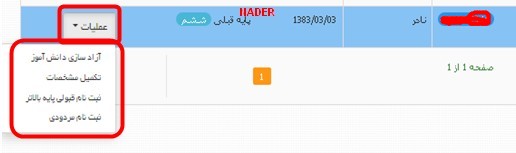
بر روی ((عملیات)) کلیک کرده و گزینه ((ثبت نام قبولی پایه بالاتر)) را می زنیم با زدن این گزینه ای مشخصات سال جدید فرد مشاهده می گردد که با زدن روی ((ثبت نام شود)) این فرد در پایه جدید ثبت خواهد شد
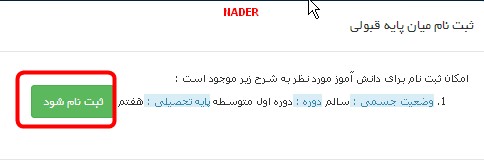
حذف دانش اموزان ثبت شده در سناد
اگر فردی بعد از ثبت نام در سناد قصد تغییر مدرسه داشت از منوی ((امور دانش آموزان)) گزینه ((لیست دانش اموزان مدرسه)) را اجرا می کنیم و فرد مورد نظر را انتخاب می کنیم در مقابل این فرد روی عبارت((عملیات)) کلیک کرده و گزینه ((آزاد سازی )) را می زنیم با این کار این فرد از سناد شما حذف می گردد
همکاران
محترم فعلا کلاس بندی فعال نمی باشد به محض فعال شدن مطالب به روز خواهد
شد مطالب تکمیلی خود را درباره این موضوع با ما در میان بگذارید








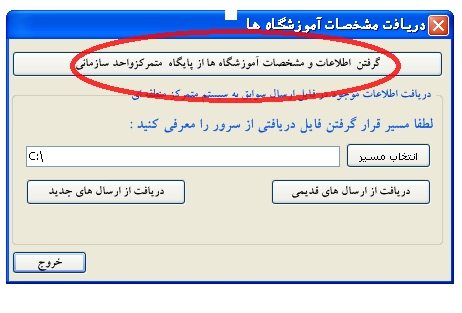
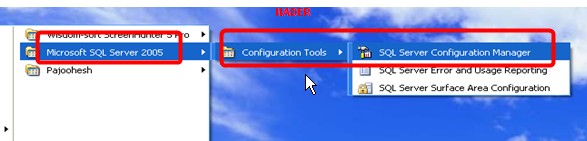

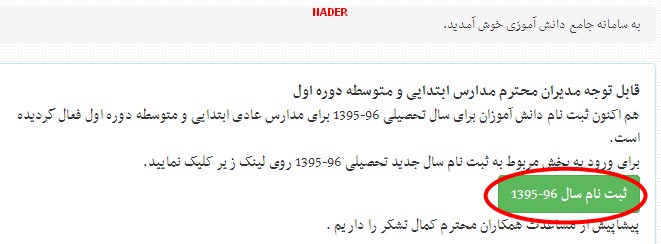
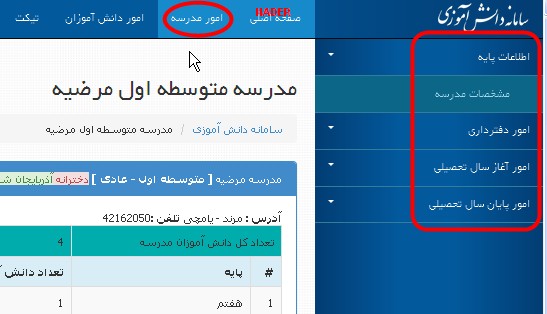
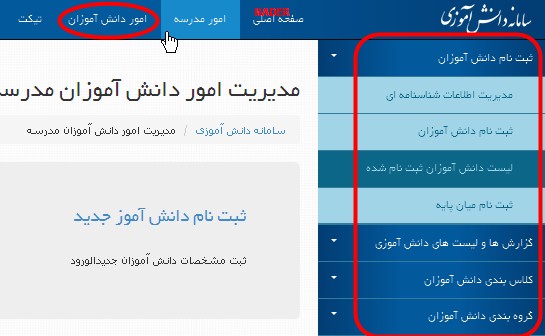
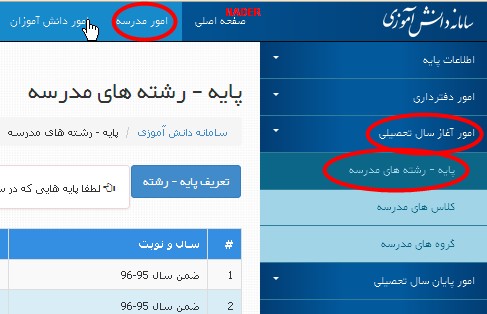
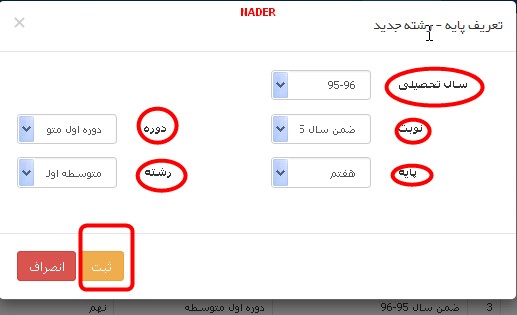
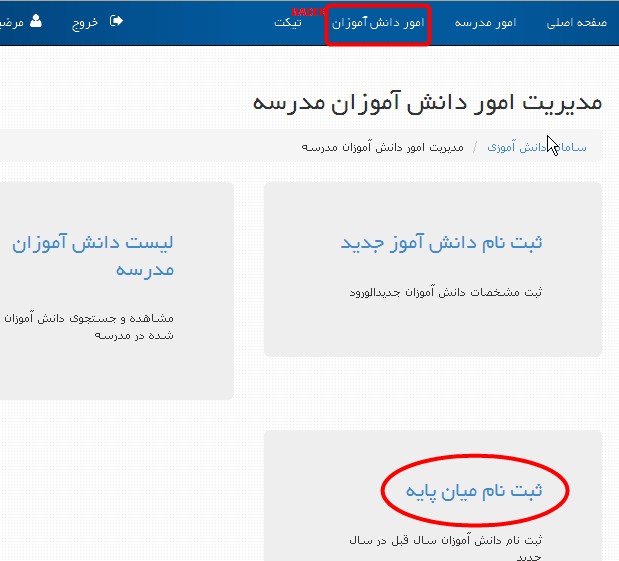
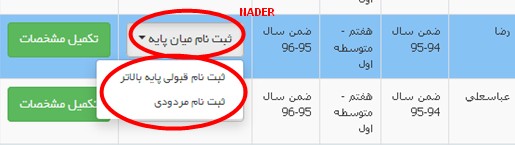

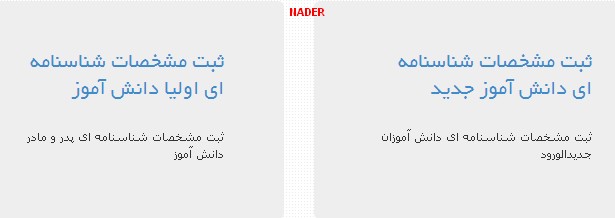
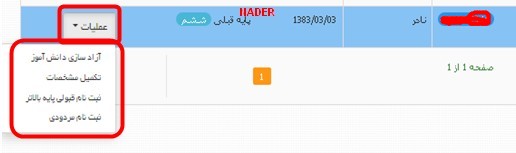
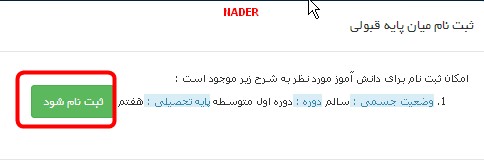
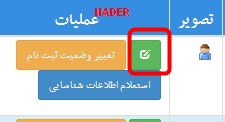 روی این کلیک کرده و روی ((
روی این کلیک کرده و روی ((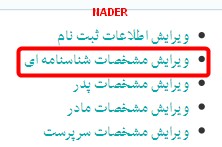 در صفحه باز شده در بالا دو گزینه است که روی ((
در صفحه باز شده در بالا دو گزینه است که روی ((